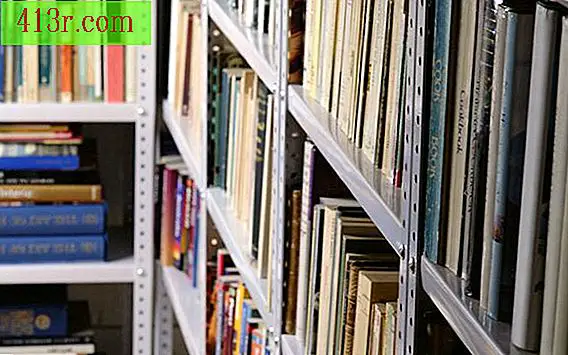Come correggere un errore di entrata / uscita

Passaggio 1
Spegni il dispositivo e scollegalo. Riconnetti il dispositivo e riaccendilo. A volte, un semplice riavvio di questo tipo risolverà il problema.
Passaggio 2
Per aggiornare i driver di periferica per la stampante o il disco rigido, visitare il sito Web del produttore del dispositivo e fare clic sull'opzione "Supporto". Cerca e clicca sull'opzione "Driver". Selezionare l'opzione "Download" e fare doppio clic sull'icona scaricata per avviare la procedura guidata di installazione. Riavvia il computer al termine e prova a utilizzare di nuovo il dispositivo esterno.
Passaggio 3
Esegui la scansione del tuo computer alla ricerca di virus, poiché lo spostamento di dati o file danneggiati causerà un errore di ingresso / uscita. Fare clic sull'icona dell'antivirus nella barra delle applicazioni accanto all'ora. Individua l'opzione "Analizza" e scegli l'opzione "C:" come unità da analizzare. Seguire le restanti istruzioni nella procedura guidata per completare l'analisi. La scansione antivirus può richiedere un paio d'ore.
Passaggio 4
Scarica e installa un pulitore di registro affidabile come CCleaner, Eusing o AML Free Registry Cleaner (vedi la sezione Risorse). Aprire il programma e fare clic su "Analizza" o l'opzione "Pulisci". Ciò riorganizzerà e pulirà tutti i file di registro che possono causare errori di input-output.
Passaggio 5
Eseguire un hotfix e deframmentare sul disco rigido esterno che sta causando il problema. Fare clic con il pulsante destro sul disco rigido che causa l'errore (nella maggior parte dei casi, è "D:", "E:" o "F:") e selezionare "Proprietà". Seleziona il pulsante "Verifica disco" e attendi che Windows corregga gli errori del disco rigido. Fare clic sulla scheda "Strumenti" e fare clic su "Deframmentazione" per consentire al sistema operativo di eliminare la frammentazione sul disco. Aspetta, poiché ci vorranno diverse ore per completarlo.